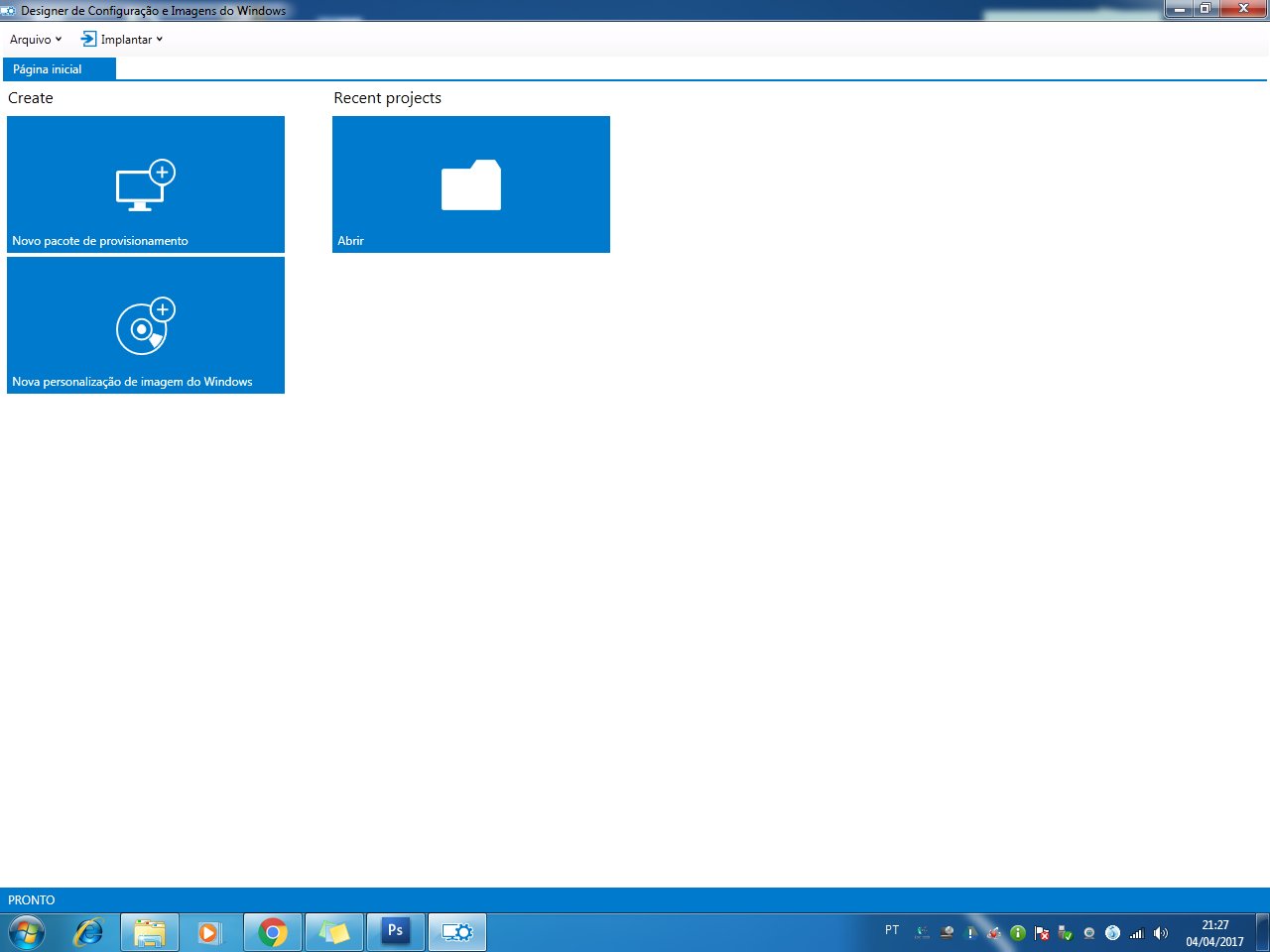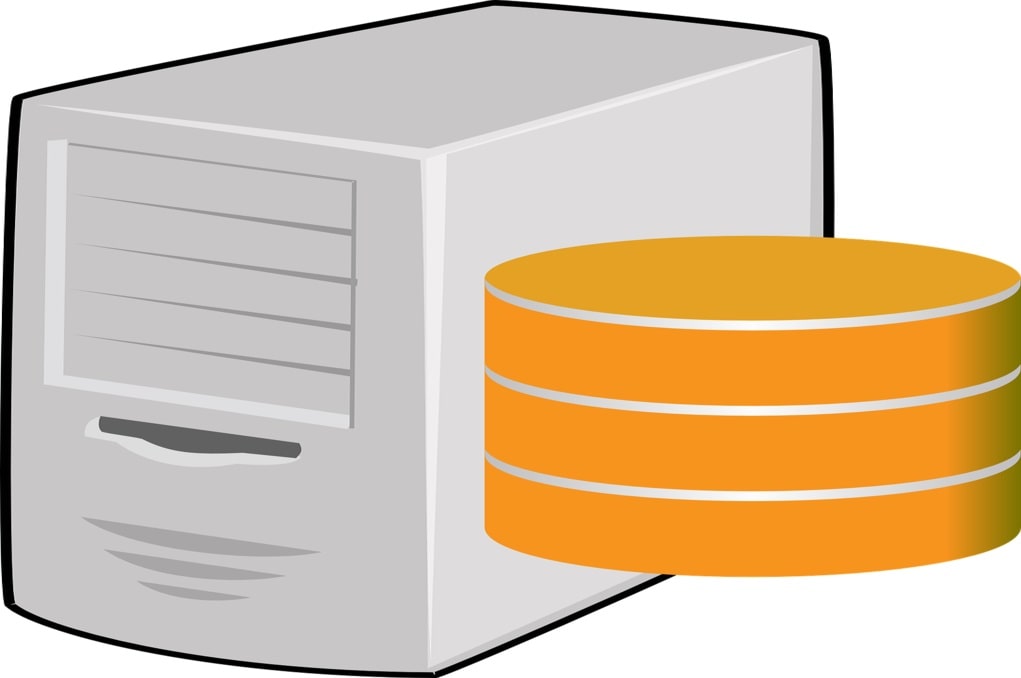Olá, tudo bem? Neste artigo vamos entender o que é Windows ICD (Designer de Configuração e Imagens do Windows) e como configurar essa nova ferramenta de personalização e provisionamento de imagem do Windows 10.
O Windows Imaging and Configuration Designer (ICD) foi projetado principalmente para ser usado pelos departamentos de TI e fabricantes de Computadores e dispositivos móveis (OEM) para facilitar a criação e implantação de imagem do Windows 10.
Podemos usar a ferramenta Windows ICD (Designer de Configuração e Imagens do Windows) para criar pacotes de provisionamento para configurar facilmente dispositivos que executam o Windows 10.
Também podemos usar o Windows ICD para executar as seguintes tarefas:
- Ver todas as configurações que podem ser aplicadas na imagem do Windows 10 ou no pacote de provisionamento;
- Configurar uma imagem do Windows 10;
- Compilar um pacote de provisionamento;
- Criar arquivos de resposta de provisionamento do Windows;
- Adicionar aplicativos e drivers no arquivo de resposta;
- Criar e configurar variantes.
Com o Windows ICD podemos criar um arquivo PPKG que contenha o certificado raiz da sua empresa, as configurações de VPN, configurações WiFi, etc.
Também podemos atualizar a edição do Windows 10, instalar certificados, instalar programas, configurar o navegador, configurar as opções de energia do computador, executar scripts, configurar o menu iniciar e várias outras configurações disponíveis.
Esse arquivo PPKG pode ser distribuído via Pen Drive, pelo Email, pela rede e outros meios para qualquer usuário que precise configurar seus dispositivos.
Após o usuário ter acesso ao pacote PPKG, basta clicar 2 vezes sobre o arquivo e realizar a instalação do pacote de provisionamento. Seu computador será reiniciado e as configurações serão aplicadas.
Como pode ver, não é necessário nenhum conhecimento avançado por parte do usuário, bastando apenas executar o arquivo PPKG.
Como instalar e configurar o Windows ICD?
Para instalar o Windows ICD (Designer de Configuração e Imagens do Windows) para configurar os pacotes de provisionamento e as imagens do Windows 10, é necessário instalar o Windows ADK (Kit de Avaliação e Implantação do Windows) versão para Windows 10.
O Windows ICD (Imaging and Configuration Designer) necessita de outras ferramentas para funcionar, por isso, durante a instalação do Windows ADK, selecione os seguintes recursos na caixa de seleção:
- Ferramentas de Implantação;
- Ambiente de Pré-Instalação do Windows (Windows PE);
- Designer de Configuração e Imagens do Windows (Windows ICD);
- Ferramenta de Migração do Usuário (USMT);
Em qual sistema operacional podemos instalar o Windows ICD e Windows ADK?
Podemos instalar o Windows ICD e Windows ADK nos seguintes sistemas operacionais:
- Windows 10 – x86 e amd64
- Windows 8.1 – x86 e amd64
- Windows 8 – x86 e amd64
- Windows 7 – x86 e amd64
- Windows Server 2016
- Windows Server 2012 R2
- Windows Server 2012
- Windows Server 2008 R2
Mas lembre-se que podemos usar o Windows ICD somente para personalizar imagem e pacotes de provisionamento do Windows 10, não sendo possível implantar a imagem. Para essa finalidade, você pode usar o MDT. Saiba como usar o MDT no meu Curso Gratuito no link > Curso MDT.
Pacote de provisionamento e geração de imagens
- Pacote de Provisionamento – Podemos usar o pacote de provisionamento para compilar um pacote referente a edição do Windows, sendo possível personalizar uma imagem e aplicar as modificações com o sistema online.
- Personalização de Imagens – Este método requer o arquivo Install.wim que se encontra no DVD de instalação do Windows 10 ou na imagem ISO, sendo possível compilar uma mídia de implantação em uma pasta ou no Pen Drive. Se o arquivo estiver no formato install.esd, é necessário convertê-lo para o formato install.wim. Para saber como converter, acesse o link (Como converter install.esd para install.wim).
Confira abaixo o vídeo que gravei explicado como realizar as primeiras configurações no Windows ICD.
Como configurar o Windows ICD
E para manter-se sempre bem informado, CLIQUE AQUI e assine gratuitamente nossa newsletter para receber os novos artigos!
Até mais…